Comment résoudre le problème de mot de passe iPhone ne marche plus
par Nathan Martin
le 21 juin 2022
Votre code d'iPhone ne fonctionne plus ? Comment faire ? Passvers iPhone Unlocker vous aide à mieux résoudre le problème.
Vous voyez peut-être un problème apparaître après la mise à jour de votre iphone : le mot de passe ne marche plus. L'appareil ne reconnaît plus votre code de passe même que vous êtes certain que le code est correct. Votre iPhone est-il verrouillé depuis l’installation de la toute dernière mise à jour iOS ? En tout cas, il n’y a pas lieu de s’inquiéter. Les solutions suivantes pourront vous aider à résoudre le problème de mot de passe invalide d’iPhone suite à une mise à jour iOS, vous pourrez alors déverrouiller votre iPhone !
Méthode 1 : Résoudre le problème du mot de passe invalide d’un iPhone en faisant un redémarrage forcé
Le redémarrage à toujours été une solution très utile pour résoudre les problèmes apparaissant sur les appareils mobiles, en particulier lorsqu’il s’agit d’un souci lié au système ou au logiciel. Éteignez votre iPhone, puis allumez-le à nouveau pour voir si votre mot de passe peut enfin fonctionner. Si ça ne marche pas, alors essayez de faire un redémarrage forcé sur votre iPhone. Si après le redémarrage forcé, le mot de passe de votre iPhone reste toujours invalide, alors veuillez passer à la solution suivante.
Méthode 2 : Résoudre le problème du mot de passe invalide d’un iPhone en utilisant un programme de réparation de mot de passe iPhone
Il y a la possibilité d’utiliser des outils tierces pour supprimer le code verrouillage de l’écran de votre iPhone. Passvers iPhone Unlocker est justement un programme spécialisé dans la suppression de mot de passe d’appareils iOS, dont le code de verrouillage de l’écran d’un iPhone, l’identifiant Apple ainsi que le mot de passe de la fonction Temps d’écran. Téléchargez gratuitement Passvers iPhone Unlocker et suivez les étapes ci-dessous pour déverrouiller votre iPhone.
- La suppression du code de verrouillage de votre appareil supprimera toutes les données qui y sont stockées.
- Votre appareil sera automatiquement mis à jour sur la toute dernière version iOS.
Étape 1 : Démarrez Passvers iPhone Unlocker sur votre ordinateur, puis sélectionnez la fonction « Enlever le Code de Verrouillage ».
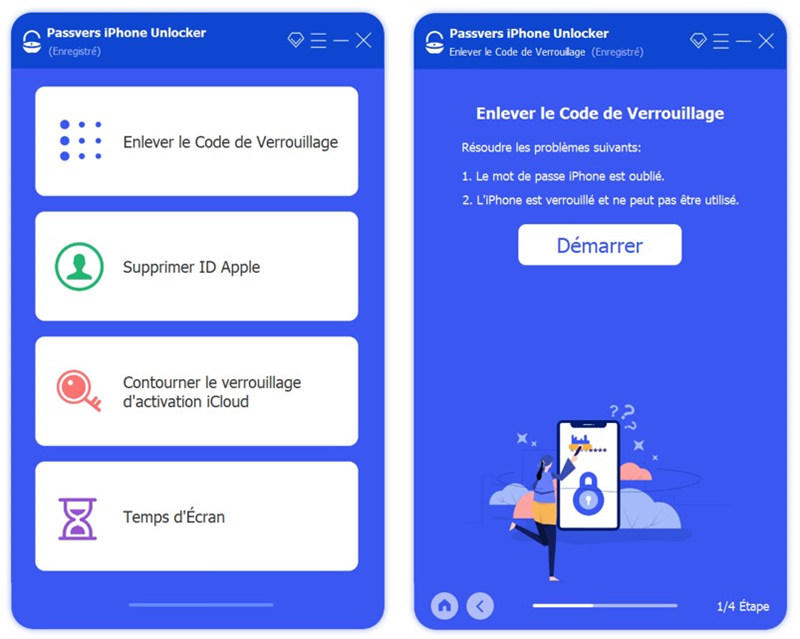
Étape 2 : Sur l’écran suivant, il vous sera demandé de connecter votre iPhone à l’ordinateur à l’aide d’un câble USB. Une fois connecté, le logiciel détectera automatiquement votre appareil iOS.
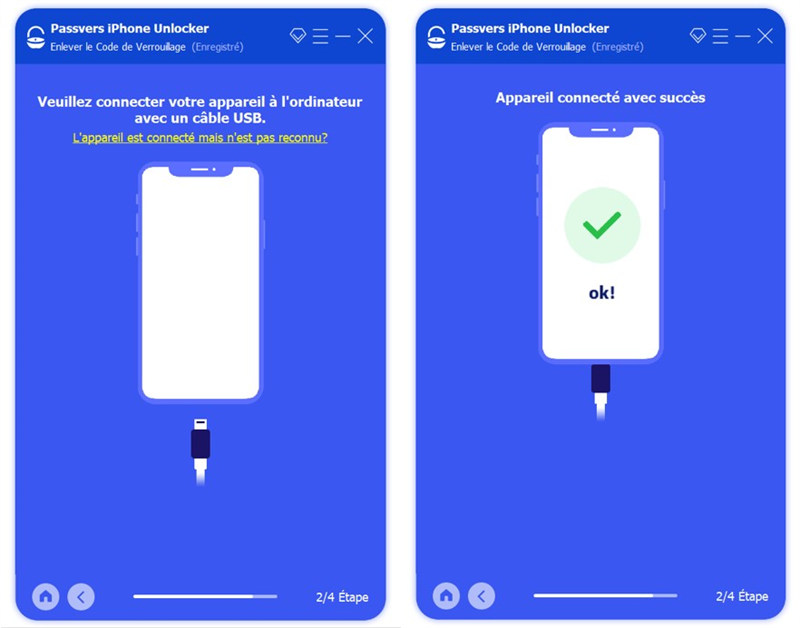
Étape 3 : Cliquez sur le bouton « Démarrer » et le logiciel vous emmènera sur un nouvel écran.
Lorsque le téléchargement du firmware sera terminé, tapez « 0000 » pour confirmer le déverrouillage. Cliquez ensuite sur le bouton « Déverrouiller » pour supprimer le mot de passe configuré pour l’écran de verrouillage de votre iPhone.
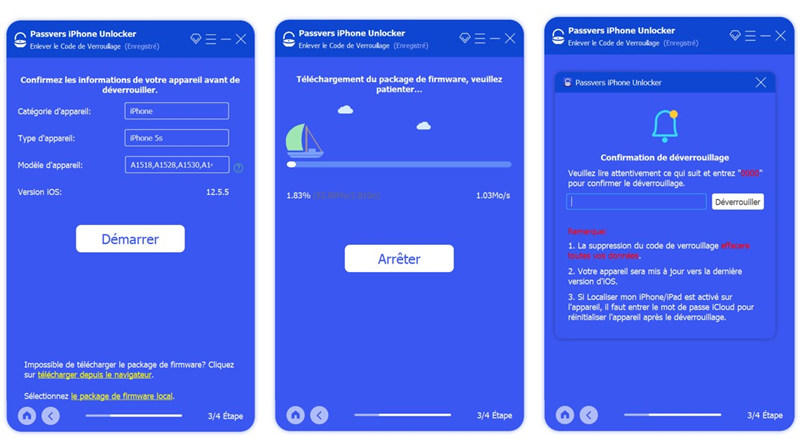
Assurez-vous que l’appareil reste bien connecté durant le processus de déverrouillage. Après quelques minutes, le mot de passe de votre appareil disparaîtra.
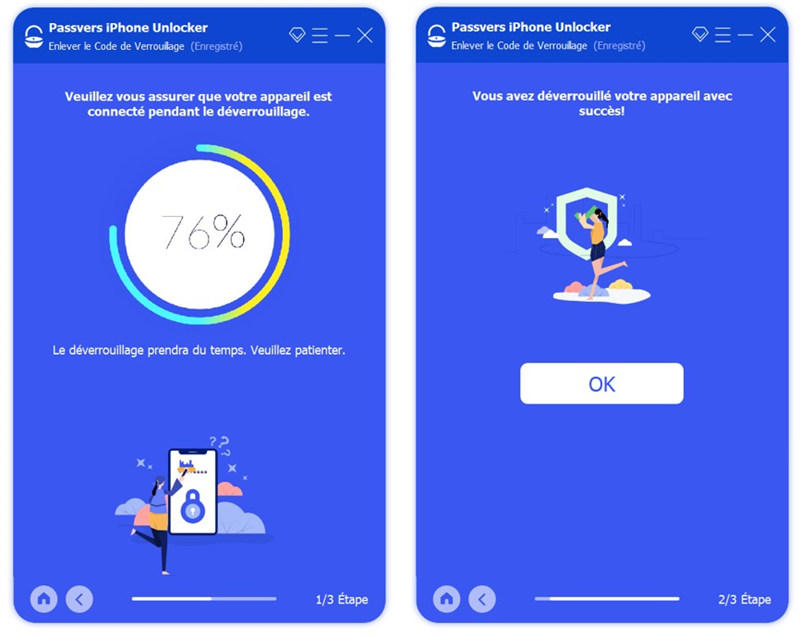
Astuce bonus : Comment éviter une perte de données lorsqu’un problème de mot de passe surgit
Avez-vous récemment synchronisé votre iPhone avec iTunes sans avoir entre-temps redémarré votre iPhone ? Alors sachez qu’iTunes se rappelle toujours de votre mot de passe. Vous remarquerez alors qu’iTunes ne vous demande plus votre mot de passe lorsque vous connectez votre iPhone à l’ordinateur. Vous pouvez alors faire une sauvegarde de votre iPhone verrouillé avec iTunes.
Étape 1 : Démarrez iTunes et connectez votre iPhone à l’ordinateur.
Étape 2 : Lorsque votre iPhone s’affichera dans iTunes, allez dans « Résumé » et cliquez sur le bouton « Sauvegarder maintenant ». Assurez-vous que l’option « Cet ordinateur » soit bien cochée pour que la sauvegarde soit enregistrée dans le disque local de votre ordinateur.
Étape 3 : Lorsque le processus de sauvegarde sera terminé, vous pourrez retrouver les fichiers de sauvegarde à l’emplacement configuré.
Il est fortement conseiller de toujours garder une sauvegarde de votre appareil sur iTunes. Cela pourra vous être très utile pour gérer certaines situations, comme dans le cas où vous devez obligatoirement faire un formatage de votre iPhone.
Méthode 3 : Résoudre le problème du mot de passe invalide d’un iPhone en utilisant iTunes
Étape 1 : Connectez votre iPhone à l’ordinateur avec lequel vous aviez effectué la synchronisation.
Étape 2 : Lorsqu’iTunes sera ouvert, cliquez sur l’icône représentant votre iPhone pour afficher toutes les informations le concernant. Cliquez ensuite sur l’option « Résumé » se trouvant dans le panneau latéral gauche.
Étape 3 : Si nécessaire, cliquez sur le bouton « Sauvegarder maintenant » qui se trouve dans l’encadré d’options « Sauvegardes ». Si vous possédez déjà une sauvegarde récente, alors ignorer cette étape.
Étape 4 : Cliquez maintenant sur le bouton « Restaurer l’iPhone… », puis suivez les indications qui apparaîtront à l’écran afin de restaurer votre iPhone. Cette action restaurera tous les réglages vers les paramètres par défaut et réglera tous les problèmes et les bugs logiciels de votre appareil iOS. La version iOS ne changera pas, ce sera celle que vous aviez mis à jour dernièrement.
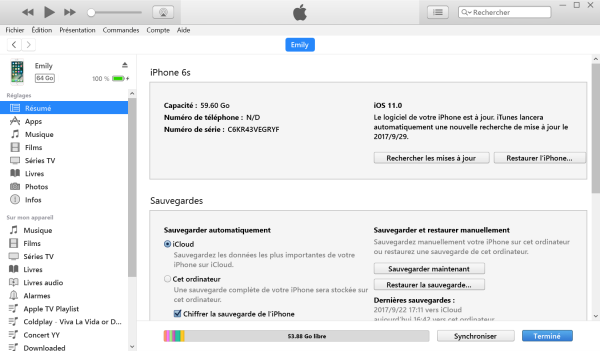
Méthode 4 : Résoudre le problème du mot de passe invalide d’un iPhone en utilisant iCloud
Étape 1 : Allez sur https://www.icloud.com/find/ en utilisant un navigateur Internet disponible sur votre appareil, puis connectez-vous à votre compte iCloud (utilisant votre identifiant Apple) sur la page qui s’affichera.
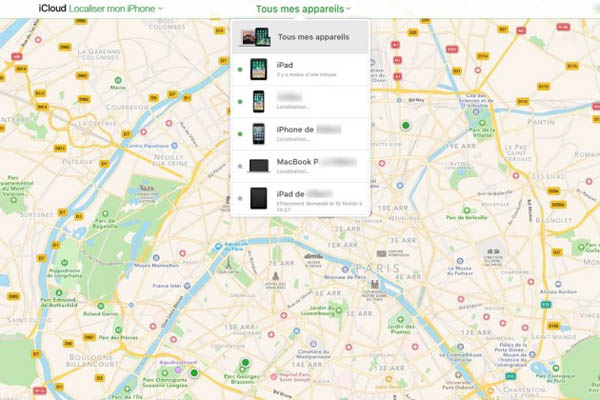
Étape 2 : Après votre connexion, sélectionnez votre iPhone dans la liste « Tous mes appareils ». Cliquez ensuite sur l’option « Effacer l’iPhone », qui se trouve dans le coin en bas à droite de l’écran pour supprimer votre iPhone. Notez que tous les contenus et les réglages seront supprimés, y compris le mot de passe de votre iPhone qui est devenu invalide depuis la mise à jour iOS.
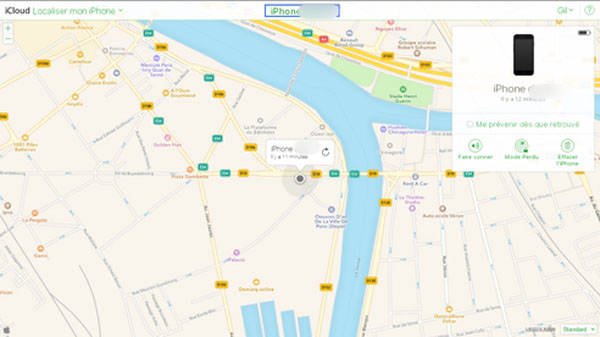
Conclusion
Cet article sur comment résoudre le problème de mot de passe invalide peut s’appliquer à tous les modèles d’iPhone. Ce guide offre de nombreuses méthodes pour résoudre le problème rencontré. Il parle de comment utiliser iCloud pour réinitialiser votre iPhone et y avoir de nouveau accès. En plus, il explique comment utiliser iTunes pour résoudre le problème de mot de passe. Nous recommandons également Passvers iPhone Unlocker, qui peut résoudre le problème du mot de passe iPhone invalide de manière efficace.